Первым шагом для проверки активации видеокарты на ноутбуке является переход в специальное программное обеспечение, управляющее видеосистемой устройства. Обычно производители устанавливают предустановленные утилиты для контроля видеокарты, которые можно найти в разделе драйверов на официальном сайте производителя ноутбука. После установки программы следует запустить её и проверить статус активации видеокарты.
Проверяем активацию видеокарты на ноутбуке
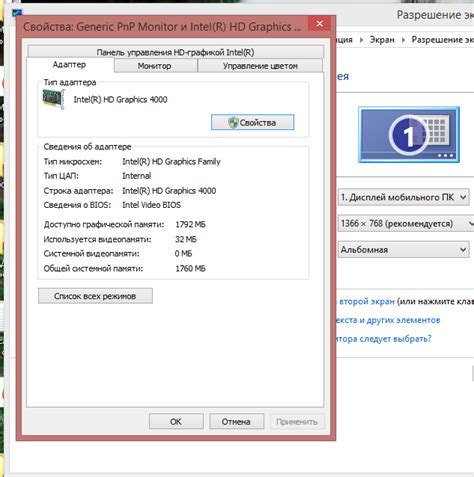
1. Проверка в Диспетчере устройств: Откройте Диспетчер устройств (нажмите Win + X, затем выберите "Диспетчер устройств") и разверните раздел "Видеоадаптеры". Если видите две видеокарты (обычно интегрированная и дискретная), значит активация прошла успешно.
2. Использование программы GPU-Z: Скачайте и запустите программу GPU-Z. Во вкладке "Graphics Card" посмотрите информацию о видеокартах. Если видите активные параметры дискретной видеокарты, значит она активирована.
3. Тест производительности: Запустите игру или программу, которая потребляет много графических ресурсов. С помощью специальных программ (например, MSI Afterburner) можно отслеживать использование видеокарт и видеть, активируется ли дискретная видеокарта.
Открываем Диспетчер устройств
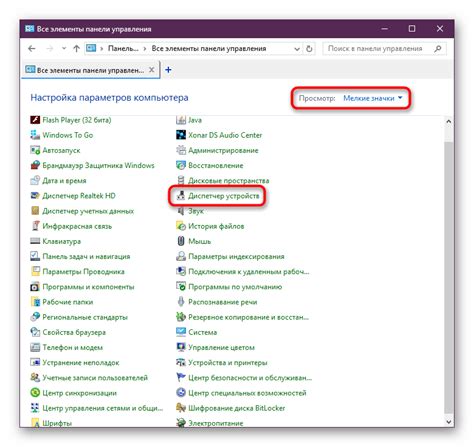
Для проверки активации видеокарты на ноутбуке необходимо открыть Диспетчер устройств. Это можно сделать следующим образом:
- Нажмите комбинацию клавиш Win + X (Windows 10) или щелкните правой кнопкой мыши на кнопке "Пуск" и выберите "Диспетчер устройств".
- В раскрывающемся списке найдите раздел "Видеоадаптеры" и щелкните на нем дважды.
- Появится список установленных видеокарт. Если видеокарта активирована и работает правильно, в списке не должно быть никаких предупреждительных знаков.
После выполнения этих действий вы сможете убедиться, что видеокарта на вашем ноутбуке активирована и работает корректно.
Переходим в раздел "Видеокарты"
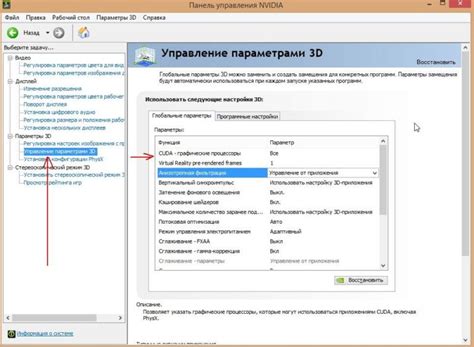
Для проверки активации видеокарты на ноутбуке необходимо перейти в раздел управления видеокартами. Обычно данный раздел можно найти в настройках системы или в меню управления устройствами. В этом разделе можно проверить статус драйверов видеокарты, наличие конфликтов или ошибок, а также произвести необходимую настройку и активацию видеокарты.
Проверяем наличие видеокарты
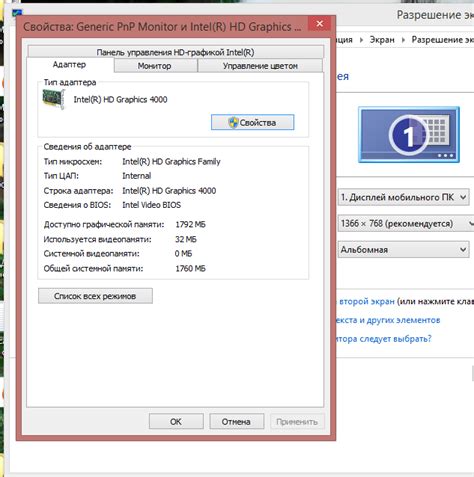
Чтобы убедиться, что видеокарта активирована на вашем ноутбуке, выполните следующие шаги:
- Зайдите в "Диспетчер устройств". Для этого нажмите Win + X и выберите "Диспетчер устройств".
- Откройте раздел "Видеоадаптеры" и проверьте, есть ли там ваша видеокарта.
- Если видеокарта отображается в списке, значит она активирована и работает правильно. Если ее там нет, возможно, требуется установить драйверы.
После выполнения этих шагов вы сможете убедиться в том, что видеокарта на вашем ноутбуке активирована и готова к использованию.
Проверяем статус активации
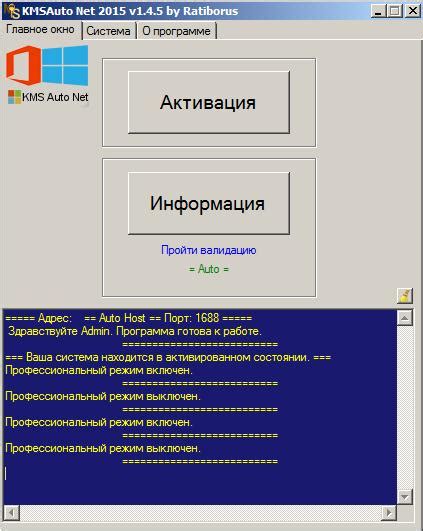
Для проверки активации видеокарты на ноутбуке можно воспользоваться несколькими способами:
1. Device Manager: Откройте управление устройствами (Device Manager) в операционной системе Windows. Найдите раздел "Display adapters" (Видеоадаптеры) и проверьте, есть ли ваша видеокарта в списке устройств. Если видеокарта присутствует и отображается без восклицательного знака или красного креста, то вероятно, она активирована.
2. Утилиты производителя: Некоторые производители видеокарт, такие как NVIDIA или AMD, предоставляют специальные утилиты для мониторинга и управления видеокартой. Запустите соответствующую утилиту и проверьте статус активации видеокарты.
Если у вас возникли проблемы с активацией видеокарты, обратитесь к руководству пользователя ноутбука или к поддержке производителя видеокарты для получения дополнительной помощи.
Обновляем драйвер видеокарты

Для успешной активации видеокарты на ноутбуке важно иметь актуальный драйвер. Следует периодически обновлять драйвер видеокарты, чтобы решить возможные проблемы или ошибки.
Для этого можно воспользоваться официальным сайтом производителя видеокарты или воспользоваться специальными программами, которые могут автоматически обновить драйверы. Рекомендуется действовать внимательно и следовать инструкциям во время процесса обновления драйвера, чтобы избежать ошибок.
Перезагружаем ноутбук и проверяем работу видеокарты

После активации видеокарты рекомендуется перезагрузить ноутбук, чтобы убедиться, что изменения применились корректно. После перезагрузки запустите какую-либо графически требовательную программу или игру, чтобы оценить работу видеокарты. Обратите внимание на плавность работы, отсутствие зависаний и артефактов визуализации. Если все работает корректно, то видеокарта успешно активирована и готова к использованию в полную мощность.
Вопрос-ответ

Как можно убедиться, что видеокарта на ноутбуке активирована?
Для проверки активации видеокарты на ноутбуке можно воспользоваться несколькими способами. Во-первых, можно зайти в меню управления устройствами (Device Manager) и проверить, отображается ли ваша видеокарта в списке устройств. Во-вторых, можно перейти в настройки панели управления графическими драйверами и убедиться, что видеокарта правильно определяется и используется. Также можно запустить какую-либо графически сложную программу или игру и проверить производительность - если ноутбук показывает высокую производительность в графических приложениях, то вероятно, видеокарта активирована.
Что делать, если видеокарта на ноутбуке не активирована?
Если видеокарта на ноутбуке не активирована, следует предпринять несколько действий. Во-первых, убедитесь, что драйверы для видеокарты установлены и обновлены. Затем перезагрузите ноутбук, чтобы изменения вступили в силу. Если видеокарта все еще не активирована, возможно, в BIOS ноутбука нужно изменить настройки графики. Также стоит проверить наличие конфликтов между программами, которые могут блокировать активацию видеокарты. Если проблема сохраняется, рекомендуется обратиться к специалисту или в сервисный центр для дополнительной диагностики и решения проблемы.



